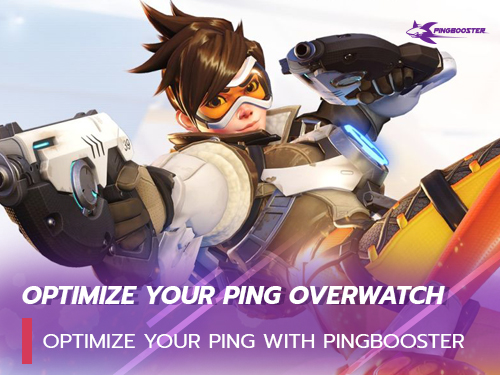เพื่อนๆเบื่อไหมที่จะต้องทนเล่นเกมในคลัง Steam ของตัวเองที่มีอันน้อยนิดเกมที่เล็งไว้ราคาก็ไม่ลดซักที‼

วันนี้ทีมงาน Ping Booster? มีเคล็ดลับแบบไม่ลับมาแบ่งปัน สำหรับคนที่กำลังเบื่อกับคลังเกมตัวเอง อยากจะเล่นเกมที่เพื่อนซื้อบ้างหรือ เพื่อนอยากจะมีเกมของเราที่ซื้อเหมือนกันก็ทำได้ วันนี้ทีมงานจะมาบอกวิธีการทำแบบละเอียด ใครที่อยากเล่นเกมแต่งบน้อยไม่มีเงินซื้อแต่ดีที่มีเพื่อนมีเกมที่เราอยากเล่นรีบไปดีลกับเพื่อนมาแชร์เกมกัน โดยที่ไม่ต้องเสียเงินซื้อเกมแม้แต่บาทเดียวเกมของเราก็แชร์ให้เพื่อน เพื่อนก็มีเกมของเราไว้เล่นเหมือนกัน เห็นไหมมีแต่ได้กับได้เลยเข้ามาแล้วอย่าพึ่งบอกว่ายาวไปไม่อ่าน มาดูวิธีทำอันแสนง่ายและใช้เวลาแปปเดียวเองไปทำกันเลยครับบบ ヽ(^o^)丿
วิธีการ แชร์เกมแบบ Steam Family ?
1. ก่อนอื่นเลยเราต้องไปขอ Account Name และ password จากเพื่อนผู้ที่จะร่วมแชร์กับเรา เช่นเราไปดีลนาย A ไว้ได้รหัสแล้วเปิด Stam ขึ้นมากรอก Account Name และ Password ของนาย A ต่างคนต่างแลกกันก็ดีไปอย่างแล้วทำไปพร้อมกันเลยก็ได้

2. พอเข้ามาแล้วเพื่อนบางคนอาจจะติด Steam Guard ให้ไปขอ Steam Guard จากเพื่อนเลย สำหรับใครที่ไม่รู้ว่า Steam Guard คืออะไร ➡คลิ๊ก!!⬅ พอได้รหัส Steam Guard มาแล้วกรอกที่ช่อง 1 แล้วกดไปที่ I got the message.

3. พอเข้าสู่ระบบเรียบร้อยแล้วแล้วเรามาเริ่มขั้นตอนต่อไปเลย เข้าไปคลิกเมนู > Steam แล้วเลื่อนเมาส์ไปคลิก >Setting คลิกเข้าไปเลย (หรือในโหมด Big Picture, การตั้งค่า > การตั้งค่าคลังครอบครัว)

4. พอเข้ามาหน้า Setting แล้วก็คลิ๊กไปยังเมนู> Family เลื่อนมาจะเจอ กล่องที่เขียนว่า "Authorized Libraries Sharing On This Computer" (ใครเป็นภาษาไทยก็จะเป็น "อนุญาตสิทธิ์การแบ่งปันคลังบนคอมพิวเตอร์นี้")

5. สำคัญมาก ? ขั้นตอนต่อไปจะ มีเมนูรายชื่อของเราที่ถูกอนุญาตในเครื่องคอมพิวเตอร์ของเราอยู่แล้ว ให้คลิกไปที่กล่องรายชื่อเพื่อนที่เราจะแชร์เลยครับ (สูงสุด 5 คนนะ)แล้วกด "OK" ส่วนเพื่อนที่มีรหัส Steam ของเราก็ทำแบบ เดียวกันตั้งแต่ขั้นตอนแรกจนถึงในขั้นตอนนี้
5.1 Setting Family คอมพิวเตอร์ของเรา

5.2 Setting Family คอมพิวเตอร์ของเพื่อน

6. พอทำตามขั้นตอนทั้งหมดเรียบร้อยแล้วก็จะเห็นเกมเพิ่มขึ้นเยอะเลยใช่ไหมละครับ มันคือเกมจากเพื่อนเรานั้นเอง วิธีดูเกมไหนเป็นของเราของเพื่อนก็ดูง่ายๆเลยครับถ้าเป็นเกมของเพื่อนที่แชร์ให้จะมีเมนูบอกเกมนี้เป็นของใครบอกว่า "From The Library of" >> "ชื่อสตีมเพื่อนเรา" ทีนี้เลือกมาซักเกมแล้วกดโหลดเล่นไปเลยยยยยยยย (/◕ヮ◕)/

คำถามสุดฮอต ?
พี่ครับ ๆเราสามารถแบ่งปันเกมบน Steam ได้ทุกเกมหรือไม่?
ตอบ : ไม่ได้ เนื่องด้วยข้อจำกัดทางเทคนิค เกมบน Steam บางเกมจึงไม่อาจแบ่งปันได้
ตัวอย่างเช่น ผลิตภัณฑ์ที่จำเป็นต้องใช้คีย์ภายนอกเพิ่มเติม บัญชี หรือการสมัครสมาชิกเพื่อที่จะเล่นจะไม่สามารถแบ่งปันระหว่างบัญชีได้
DLC ไม่อาจแบ่งปันหากผู้ยืมเป็นเจ้าของเกมพื้นฐานด้วยเช่นกันเกมเล่นฟรีและ DLC ใด ๆ ที่สั่งซื้อสำหรับเกมเหล่านั้นยังไม่รองรับสำหรับการแบ่งปันครอบครัวด้วย
นอกจากนี้หากบัญชีของคุณมีการแบน VAC คุณจะไม่สามารถแบ่งปันเกมใด ๆ ที่มีการป้องกันด้วย
พี่ครับ ๆเราสามารถเล่นเกมทีเดียวทีเดียวสองคนเล่นได้ไหม
ตอบ : เกมที่มีการแบ่งปันไม่สามารถเล่นได้หาก คลังของเจ้าของบัญชีเกมกำลังเล่นอยู่บนเครื่องคอมพิวเตอร์อื่นในปัจจุบันหรือเจ้าของเกมต้องการจะเล่นเจ้าของจะกดเข้าไปเล่นทางเราจะเด้งเพื่อให้ออกจากเกม
และอย่าลืมน้องมีอาร์สรรหาสาระ จะนำพาสาระดีๆเทคนิคดี ๆ ข่าวในวงการ Esport และเกมดี ๆนอกกระแส-ในกระแสทั้งในประเทศและต่างประเทศ มาแบ่งปันเพื่อน ๆอีกหากเพื่อนๆคนไหนเล่นเกม แล้วแลค เกมวาป ยิงไม่นิ่ง หน่วง เราแนะนำ PingBooster เรายินดีให้บริการให้คุณได้ พบประสบการณ์ในการเล่นเกมที่ ลื่นหัวแตก!! วันนี้น้องมีอาร์ขอตัวลาไปก่อนพบกันใหม่บทความหน้า สวัสดีครับบบผมมมม (✿◠‿◠)